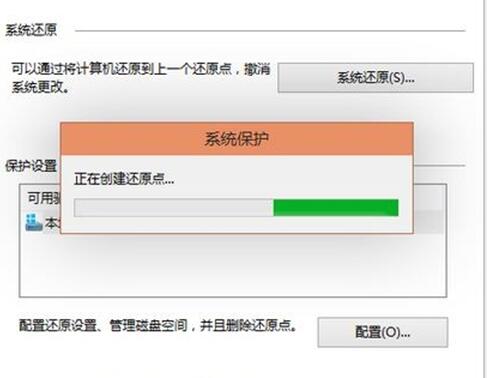Win10专业版下如何启动系统还原功能?
在Win10专业版操作系统中该如何开启系统还原功能呢?在我们使用Win10专业版系统的时候总会遇到一些问题,如果在没有使用系统还原的情况下就无法让系统在遇到问题后还原到正常状态,可见系统还原的重要性,在本文中Win10之家小编教大家启用Win10系统还原的操作方法。
Win10专业版启动系统还原的方法:
1、在开始菜单上单击鼠标右键,点击【系统】;
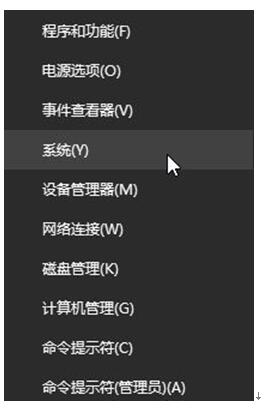
2、点击系统窗口左侧的“系统保护”;
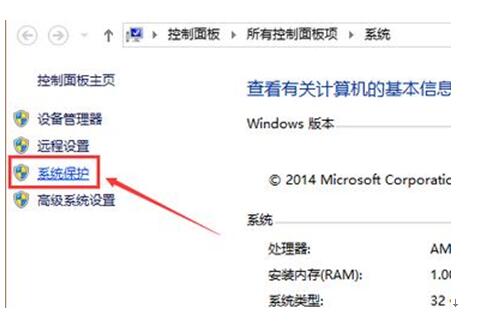
3、在【系统保护】选项卡下,为C盘创建还原点。由于C盘的“保护”关闭,点击“配置”启用保护;
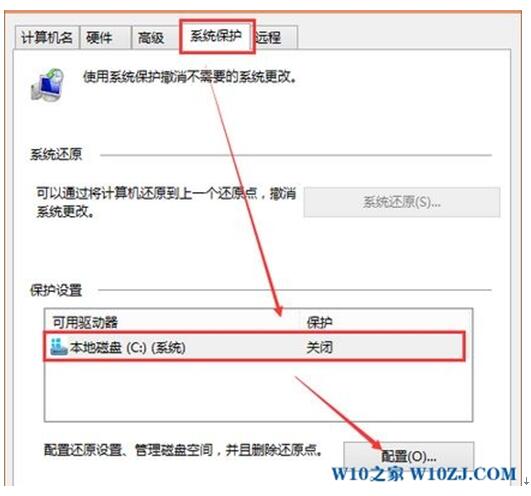
4、点击【启用系统保护】-【确定】;
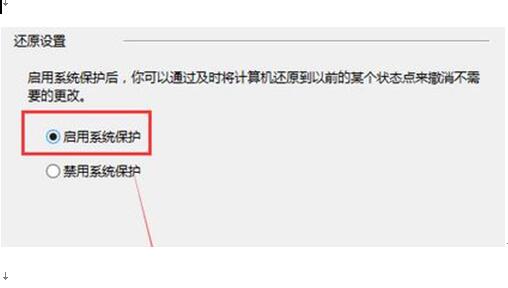
5、返回到系统属性界面,点击“创建”立即给启用系统保护的C盘驱动器创建还原点;
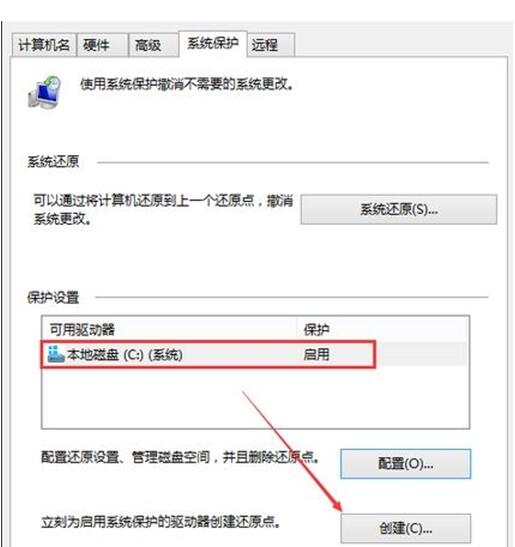
6、在系统保护下输入创建的还原点名,点击“创建”;
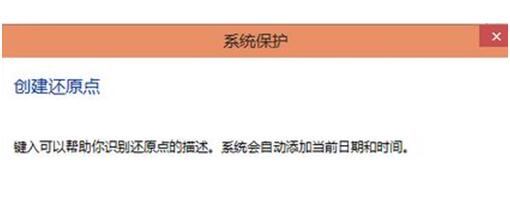
7、系统开始创建还原点,等待完成创建即可。